当我们使用中国移动云盘新建文件夹时,如果新建错误文件夹或者该文件夹中的文件已经不需要了,那么就可以将其删除,这样就会清理一下云盘中的空间内存,但是一些小伙伴们一般都是选择右键点击将云盘中的文件夹直接删除,但是其实这样删除下来的文件夹依旧会保存在云盘中的回收站中,因此我们需要进入到回收站中将已经删除的文件夹再次删除,这样才能彻底清空回收站,也更好的清理云盘中的垃圾信息,对此下面是小编给大家整理的关于如何使用中国移动云盘清空回收站的具体操作方法,不清楚的小伙伴们就快来看看吧 。
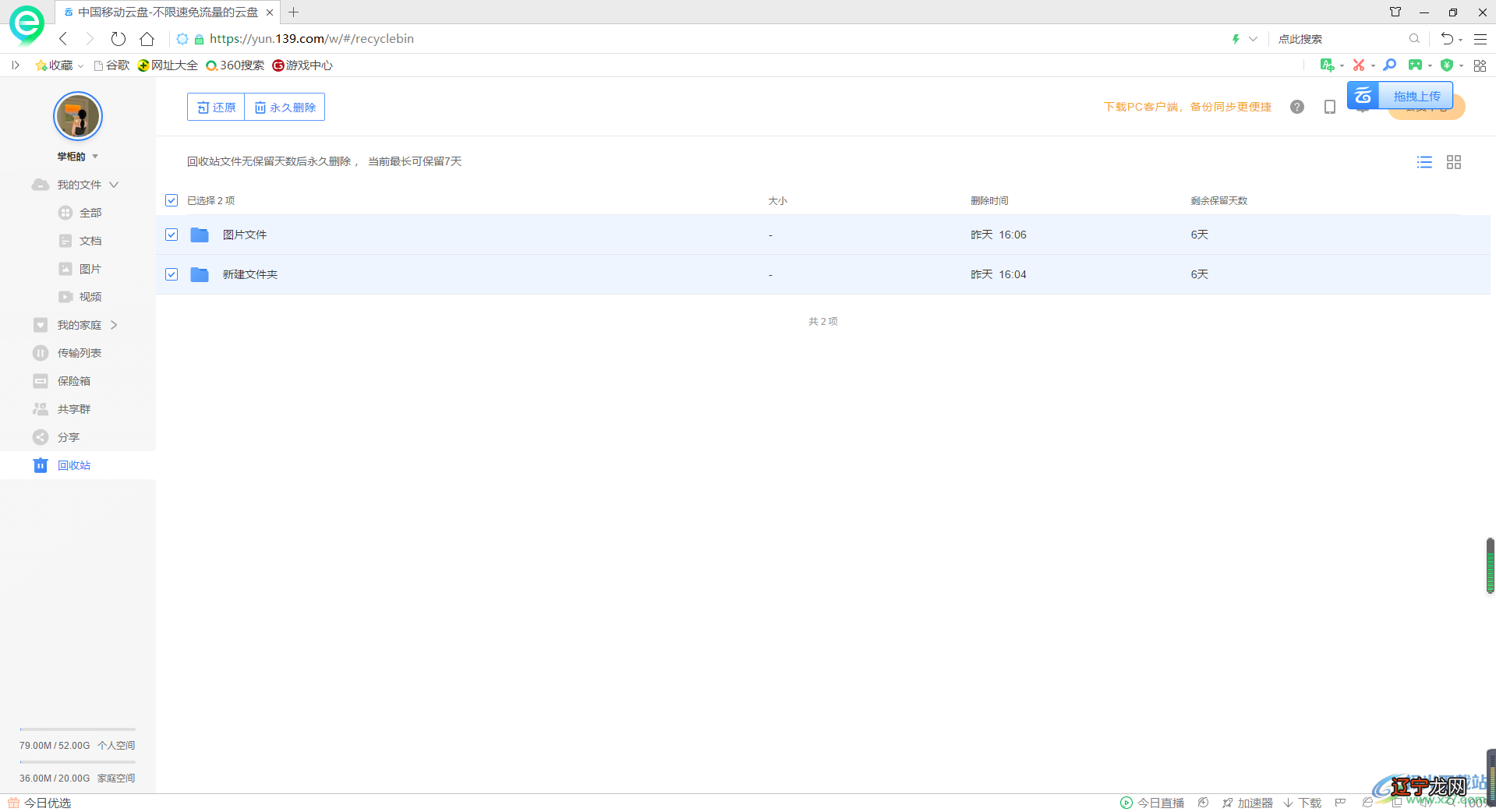
方法步骤
1.首先可以选择页面上方的【工具箱】回收站在哪个盘,然后点击【回收站】,或者直接在【首页】选项下的左侧找到回收站进入到页面 。
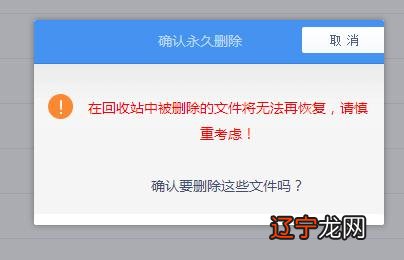
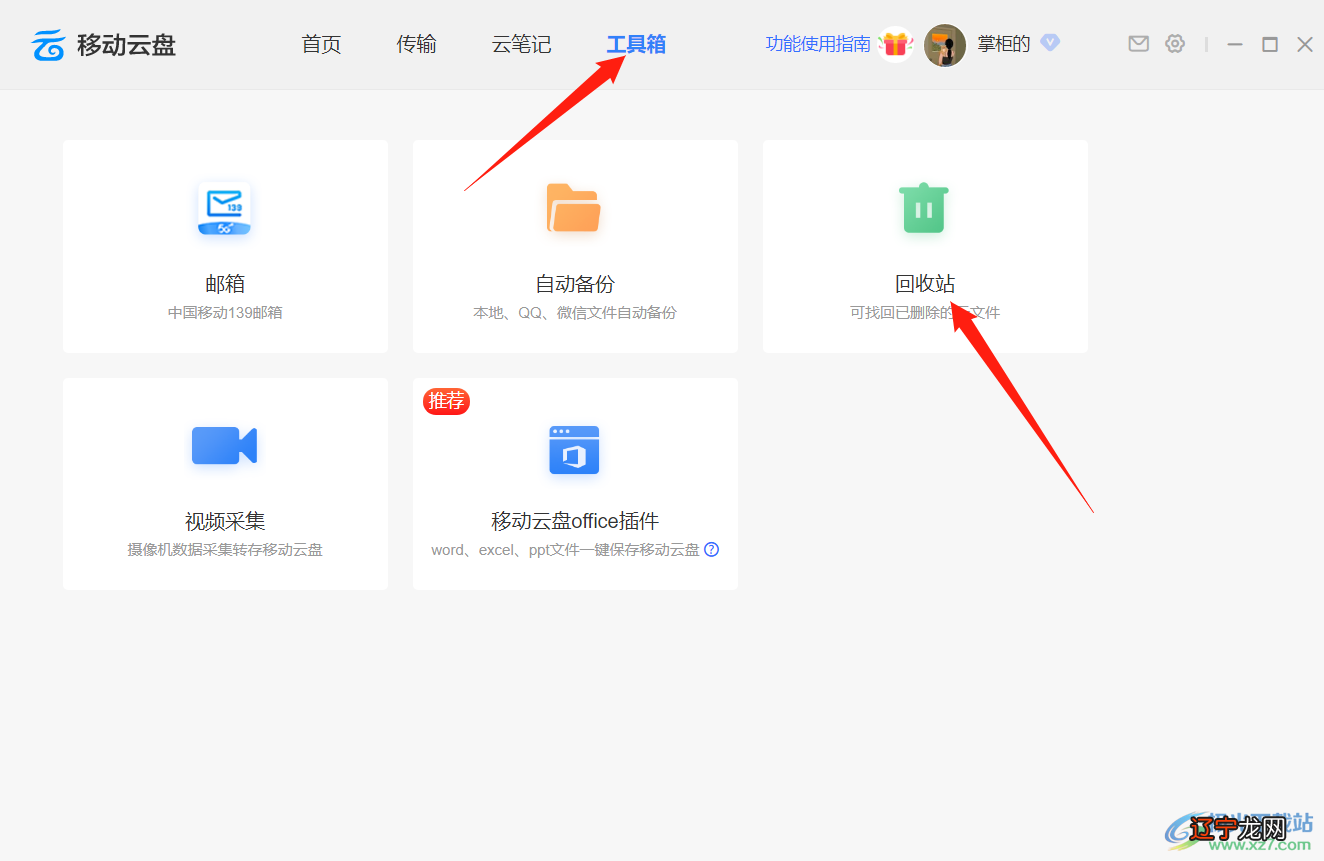
2.进入到回收站页面中,在右侧页面就会看到有删除的文件夹 。
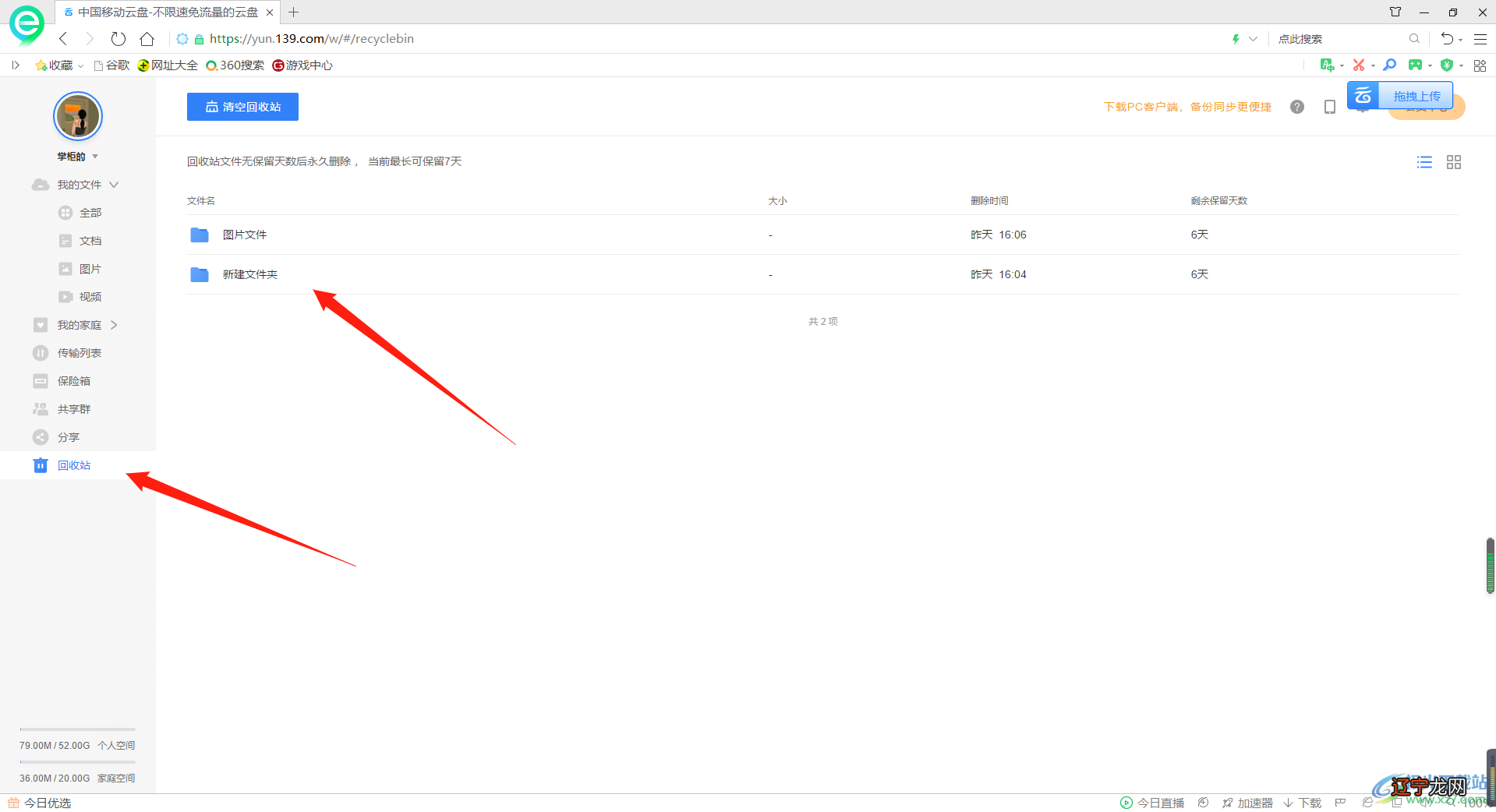
3.将文件夹选中,然后在上方会看到一个【永久删除】按钮,点击一下这个选项 。
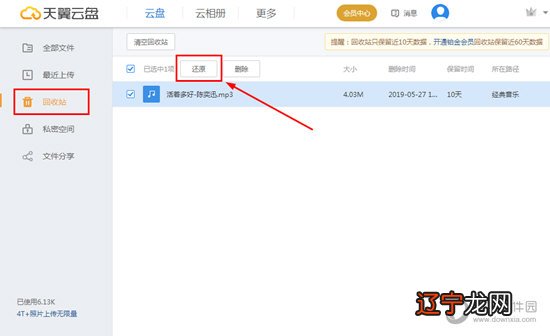
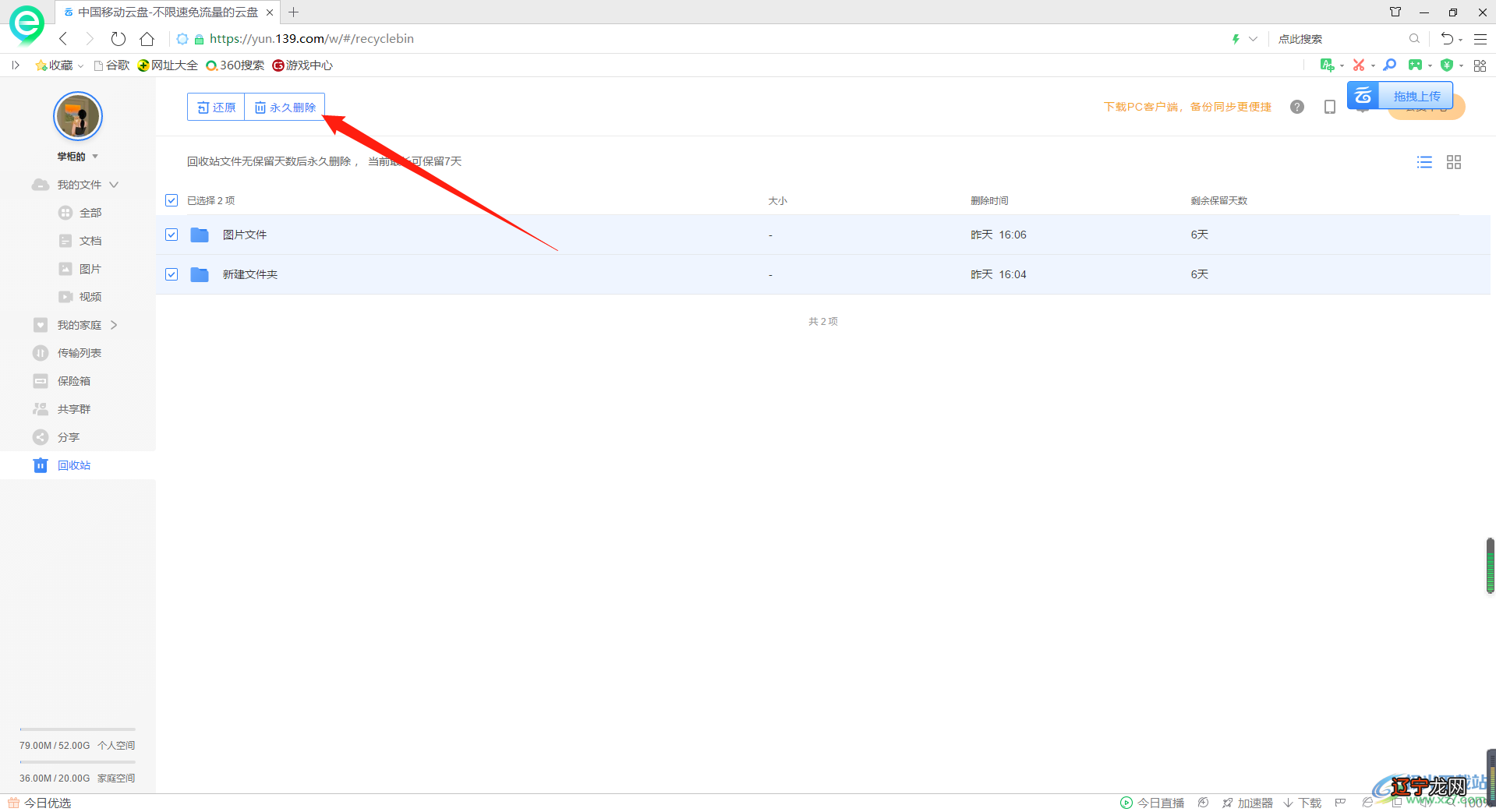
4.接着就会弹出一个提示窗口,点击确定即可永久删除 。
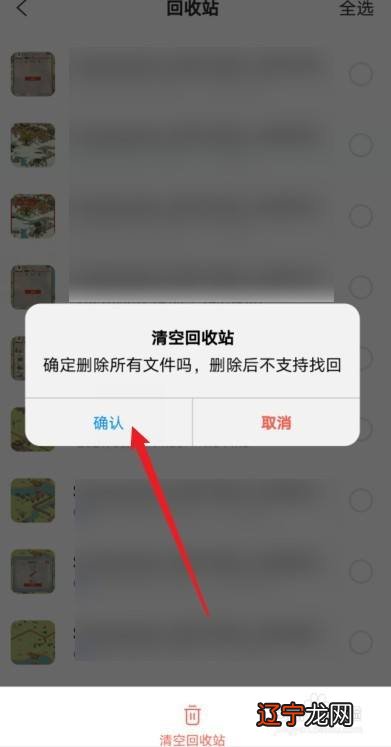
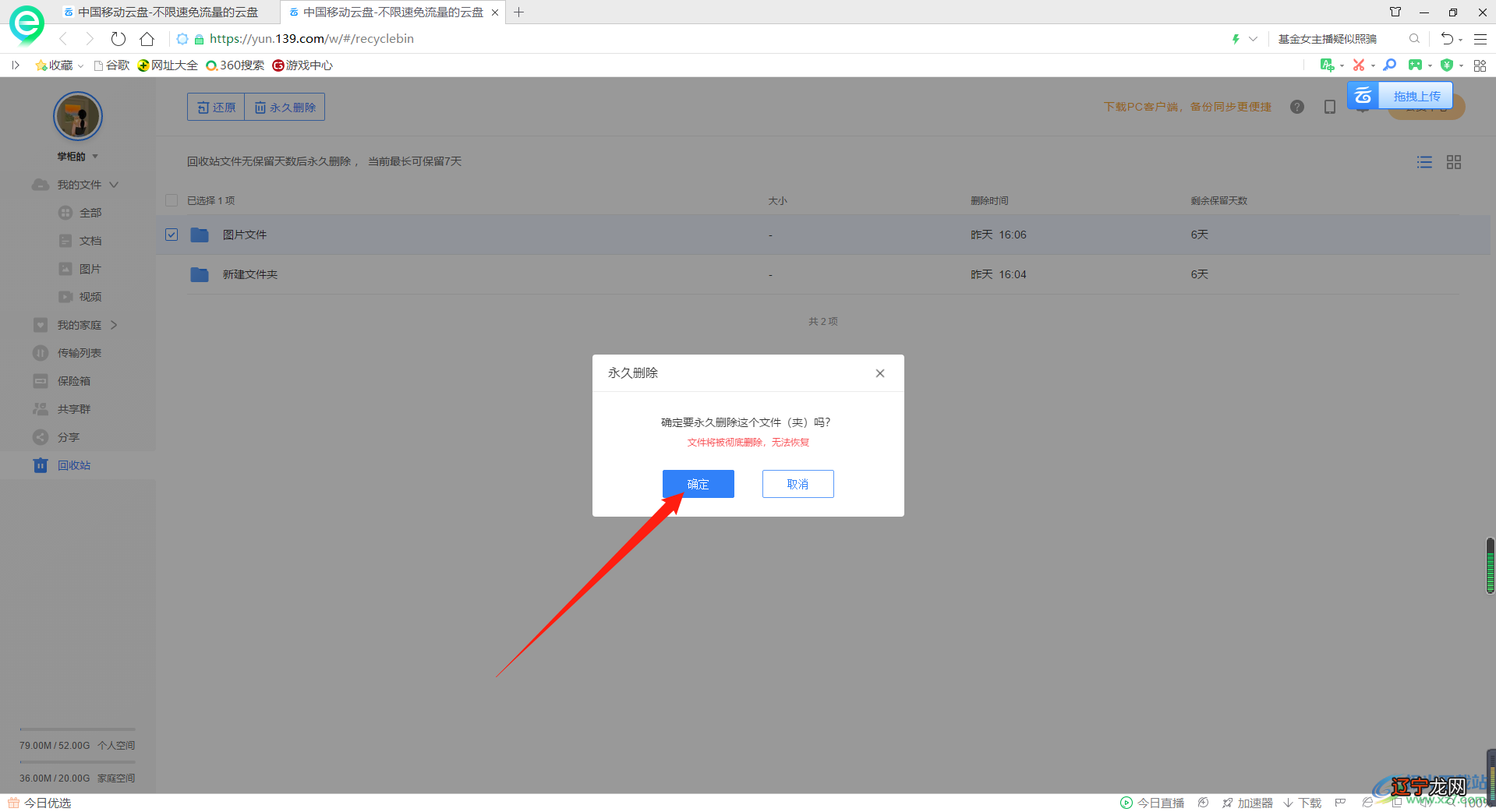
当我们备份到中国移动云盘中的文件夹不再需要的话,可以选择删除,删除后会自动保留在回收站回收站在哪个盘,然后在回收站中将这些文件夹永久删除就好了 。
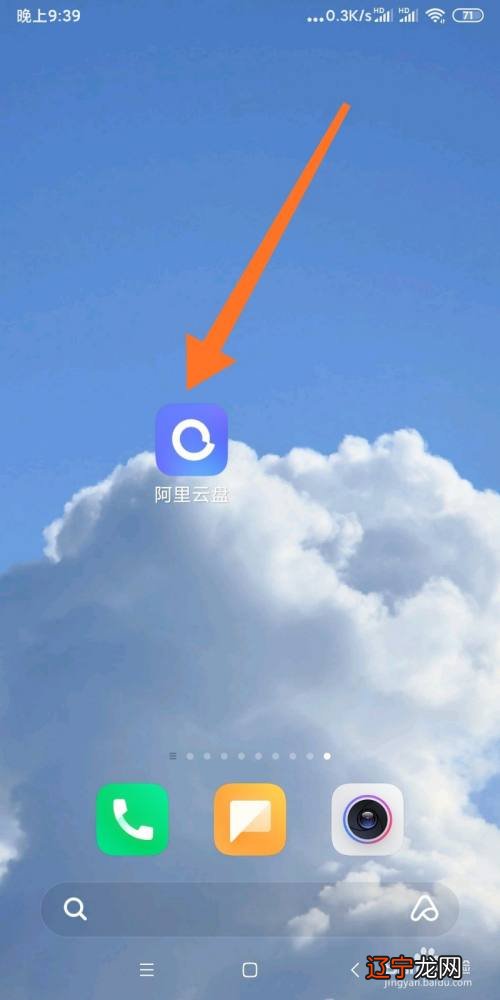

中国移动云盘
大小:84.8 MB版本:v7.1.4 官方版环境:WinXP, Win7, Win8, Win10, WinAll
【中国移动云盘永久删除文件夹方法】进入下载
以上关于本文的内容,仅作参考!温馨提示:如遇专业性较强的问题(如:疾病、健康、理财等),还请咨询专业人士给予相关指导!
「辽宁龙网」www.liaoninglong.com小编还为您精选了以下内容,希望对您有所帮助:- [风云同人]雄霸传说小说简介
- 蓝可儿尸体全裸疑云 真凶或已被锁定
- 良心货!盘点这些便宜又好用的超市护肤品,虽然不贵但不输大牌
- 盘点林书豪NBA时期的各种洗剪吹,他是最会打球的发型师?
- 邓亚萍复盘混双后首现身,短发配墨镜有王者风范,不愧是乒乓女皇
- 《跟德鲁克学营销具杆抗斯务十做》epub下载在线阅读全文,求百度网盘云资源
- 球鞋基因库:盘点能打篮球的排球鞋
- 云南星火源传媒科技星启智直播内容策划如何进行
- 老潮人证明书!盘点3 款“经典”单品,你够OG么?
- 黑白控最爱!盘点4 双超好看“黑白配”球鞋,穿多久也不退烧!
